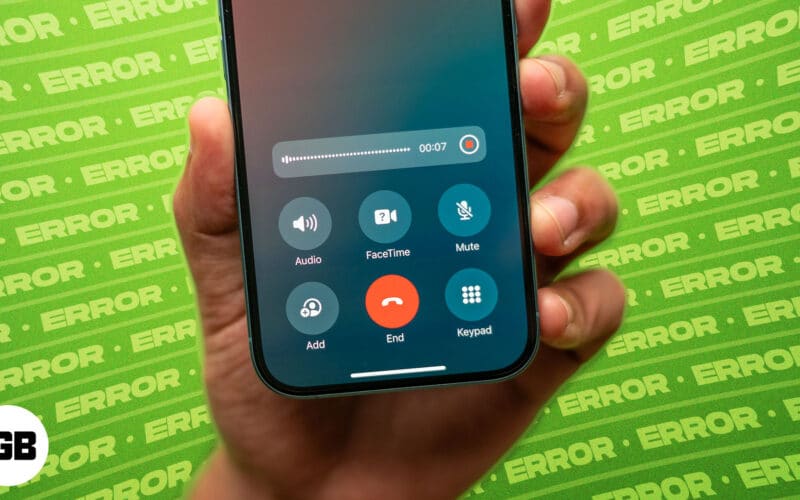
Selepas bertahun-tahun jangkaan pengguna, Apple akhirnya memperkenalkan sokongan rakaman panggilan untuk memilih model iPhone dengan iOS 18.1, menghapuskan keperluan untuk aplikasi pihak ketiga atau penyelesaian. Walau bagaimanapun, sejak kemas kini telah tiba, ramai pengguna telah melaporkan bahawa ciri rakaman panggilan tidak berfungsi pada iPhone mereka.
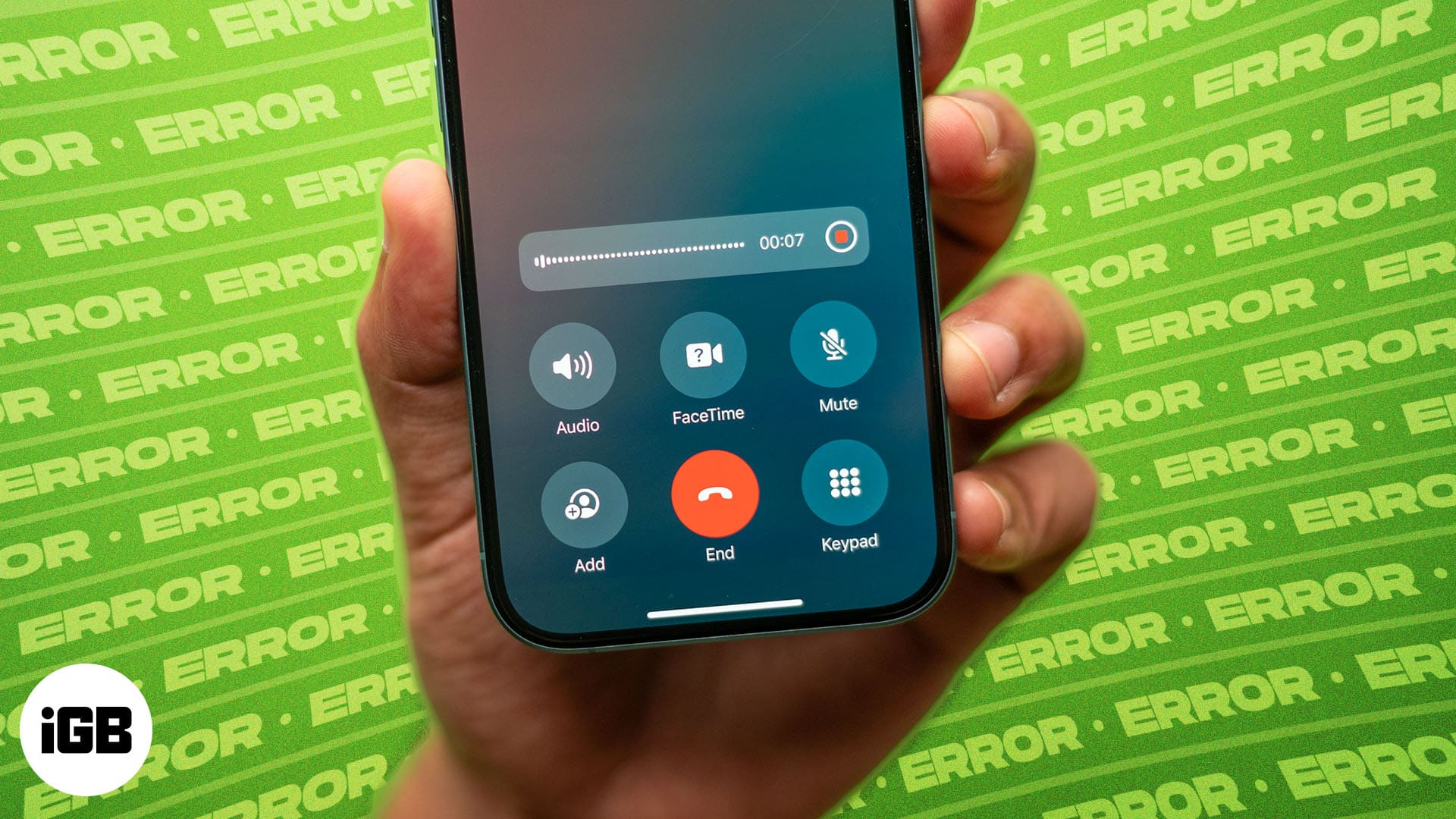
Teruskan membaca dan saya akan menerangkan sebab ciri itu mungkin tidak berfungsi dan perkara yang boleh anda lakukan untuk membetulkannya.
Mengapa rakaman panggilan tidak berfungsi pada iPhone saya?
Terdapat pelbagai sebab mengapa rakaman panggilan tidak berfungsi pada iPhone anda. Walau bagaimanapun, iPhone bukan serasi iOS 18 atau versi iOS 18 yang salah mungkin antara sebab utama.
Walau bagaimanapun, jika iPhone anda menyokong iOS 18 dan sudah menjalankan iOS 18, tetapi rakaman panggilan masih tidak berfungsi, anda harus menyemak versi iOS 18 yang mana iPhone anda sedang aktif dan berjalan. Walaupun Apple telah menyediakan rakaman panggilan untuk semua model iPhone yang disokong iOS 18, sokongan rakaman panggilan telah tiba dengan iOS 18.1 baru-baru ini. Ini bermakna iPhone anda mesti berfungsi dan berjalan pada iOS 18.1 untuk merakam panggilan telefon.
Semasa fasa beta, rakaman panggilan hanya tersedia untuk model iPhone yang disokong Apple Intelligence. Walau bagaimanapun, mengejutkan pangkalan pengguna, keluaran iOS 18.1 yang stabil mengembangkan fungsi ini walaupun kepada iPhone yang tidak menyokong Apple Intelligence.
Jadi sekarang, walaupun anda memiliki model iPhone XS, XS Max atau lebih baharu dengan iOS 18.1 dipasang, anda boleh merakam panggilan secara terus. Walaupun ringkasan transkrip panggilan yang dijana AI terhad kepada model iPhone 15 Pro dan yang lebih baharu, pemilik model iPhone 12 dan yang lebih baharu boleh menjana transkrip rakaman panggilan yang disimpan secara automatik ke apl Notes.
4 cara untuk membetulkan rakaman panggilan tidak berfungsi pada iPhone
Setelah anda mengetahui sebab rakaman panggilan iOS 18 mungkin tidak berfungsi pada iPhone anda, mari lihat semua cara yang mungkin untuk menyelesaikan isu itu jika anda telah memasang iOS 18.1.
Kaedah 1: Pastikan Rakaman Panggilan didayakan
Walaupun Pengekodan Semula Panggilan didayakan secara automatik sebaik sahaja anda mengemas kini iPhone anda kepada iOS 18.1, terdapat kemungkinan kecil anda (atau seseorang yang anda kongsi telefon anda, sekiranya anda melakukannya) mungkin telah mematikan ciri tersebut secara tidak sengaja. Jadi, untuk menghapuskan sebarang keraguan, semak sama ada Rakaman Panggilan didayakan atau tidak menggunakan langkah di bawah:
- Buka apl Tetapan, tatal ke bawah, dan ketik Apl.
- Di sini, cari dan ketik Telefon.
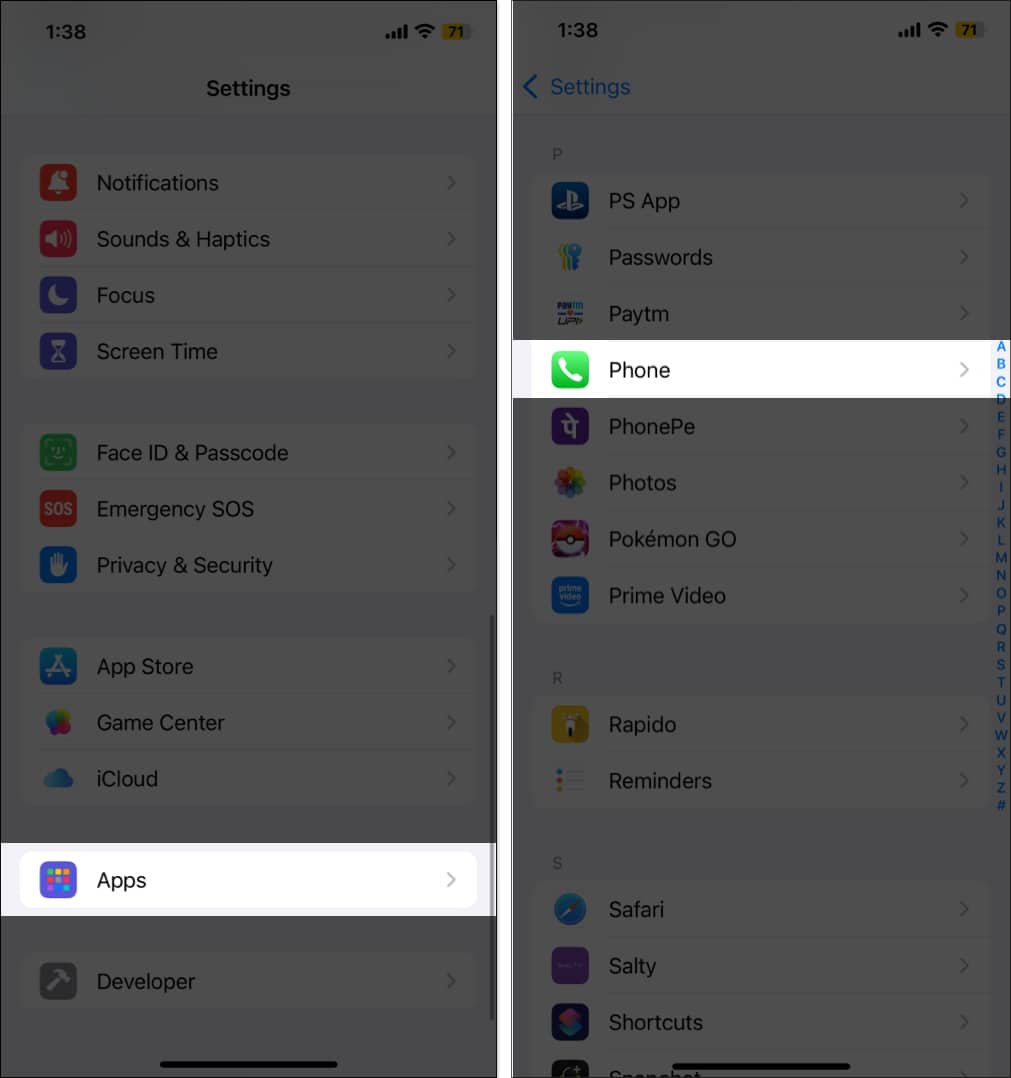
- Seterusnya, di bawah bahagian Panggilan, ketik Rakaman Panggilan.
- Semak sama ada togol Rakaman Panggilan dihidupkan. Jika tidak, lakukannya.
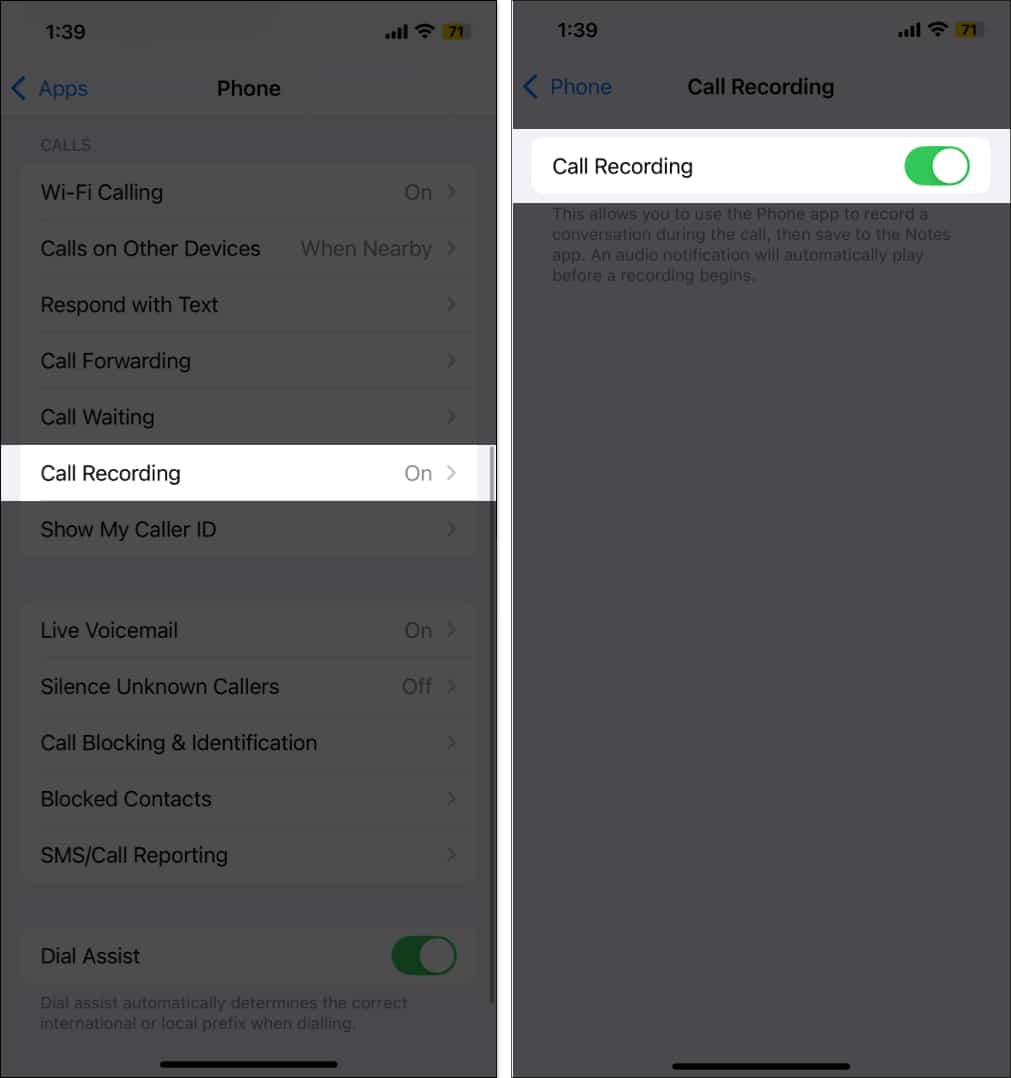
Kaedah 2: Mulakan rakaman panggilan semasa panggilan
Walaupun rakaman panggilan didayakan secara automatik dengan iOS 18.1, ia tidak akan dicetuskan secara automatik apabila anda memulakan atau memilih panggilan. Anda perlu mengetik butang rekod secara manual setelah panggilan disambungkan untuk merakam panggilan. Selain itu, tidak seperti peranti Android, anda tidak akan menemui butang rekod panggilan antara fungsi dalam panggilan yang lain; Apple telah memilih kedudukan yang berbeza sama sekali.
Begini cara anda merakam panggilan pada iPhone dalam iOS 18.1:
- Buat atau terima panggilan telefon pada iPhone anda.
- Setelah panggilan disambungkan, ketik butang rekod di penjuru kiri sebelah atas.
- Anda kini akan melihat gesaan “Panggilan ini akan dirakam” pada skrin anda dan orang di hujung sana akan diberitahu bahawa anda sedang merakam panggilan itu.
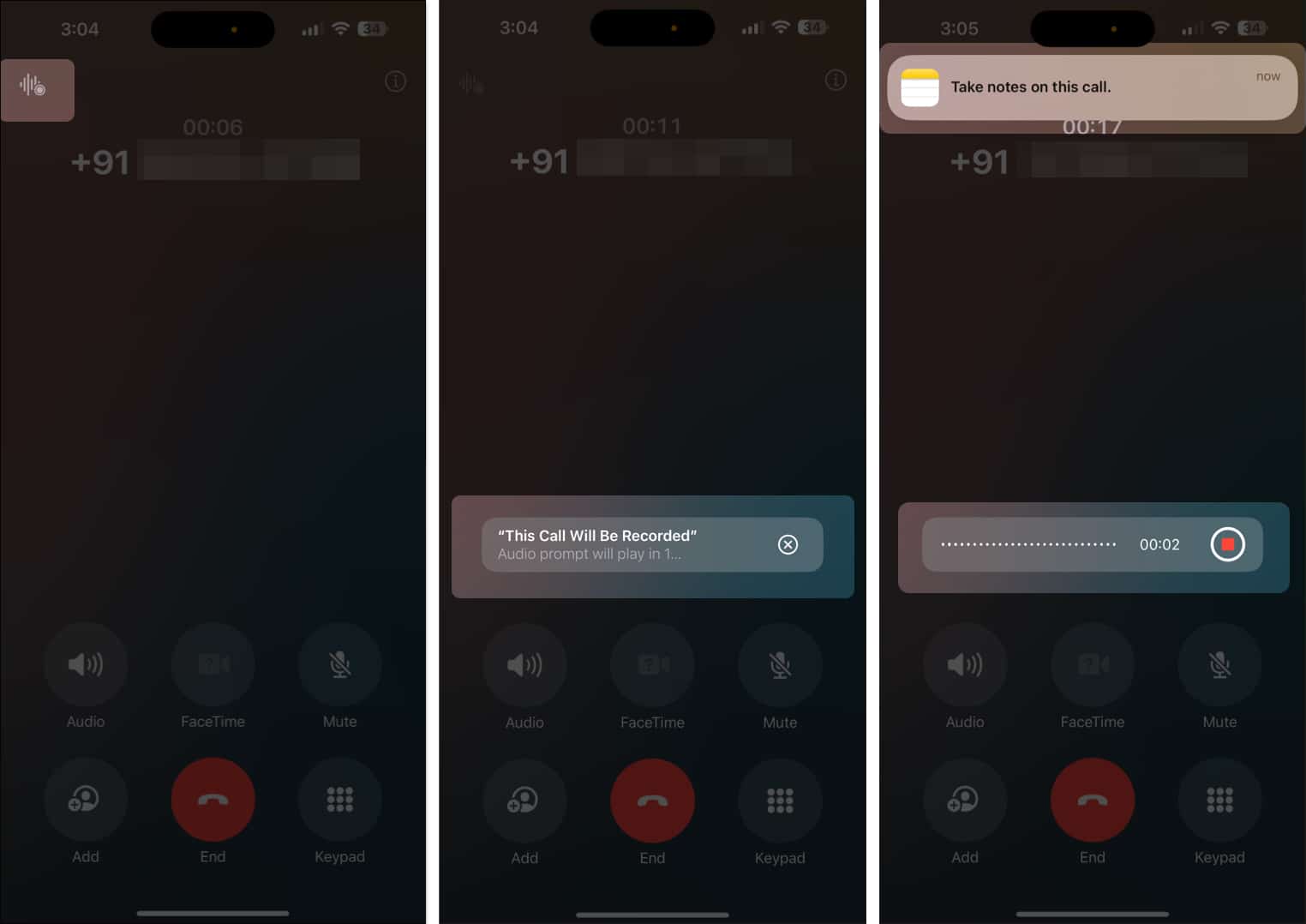
Kaedah 3: Semak sama ada terdapat ruang storan kosong yang mencukupi
Mengemas kini iPhone anda kepada iOS 18.1 tetapi masih tidak dapat merakam panggilan? Dalam kes itu, semak sama ada terdapat ruang storan kosong yang mencukupi pada peranti anda untuk menampung rakaman panggilan. Begini cara melakukan ini:
- Buka apl Tetapan dan pergi ke Umum.
- Ketik Storan iPhone.
- Di sini, anda boleh melihat jumlah storan percuma iPhone anda. Jika tidak ada, anda boleh menyemak ruang yang tidak diperlukan dan mengalih keluarnya.
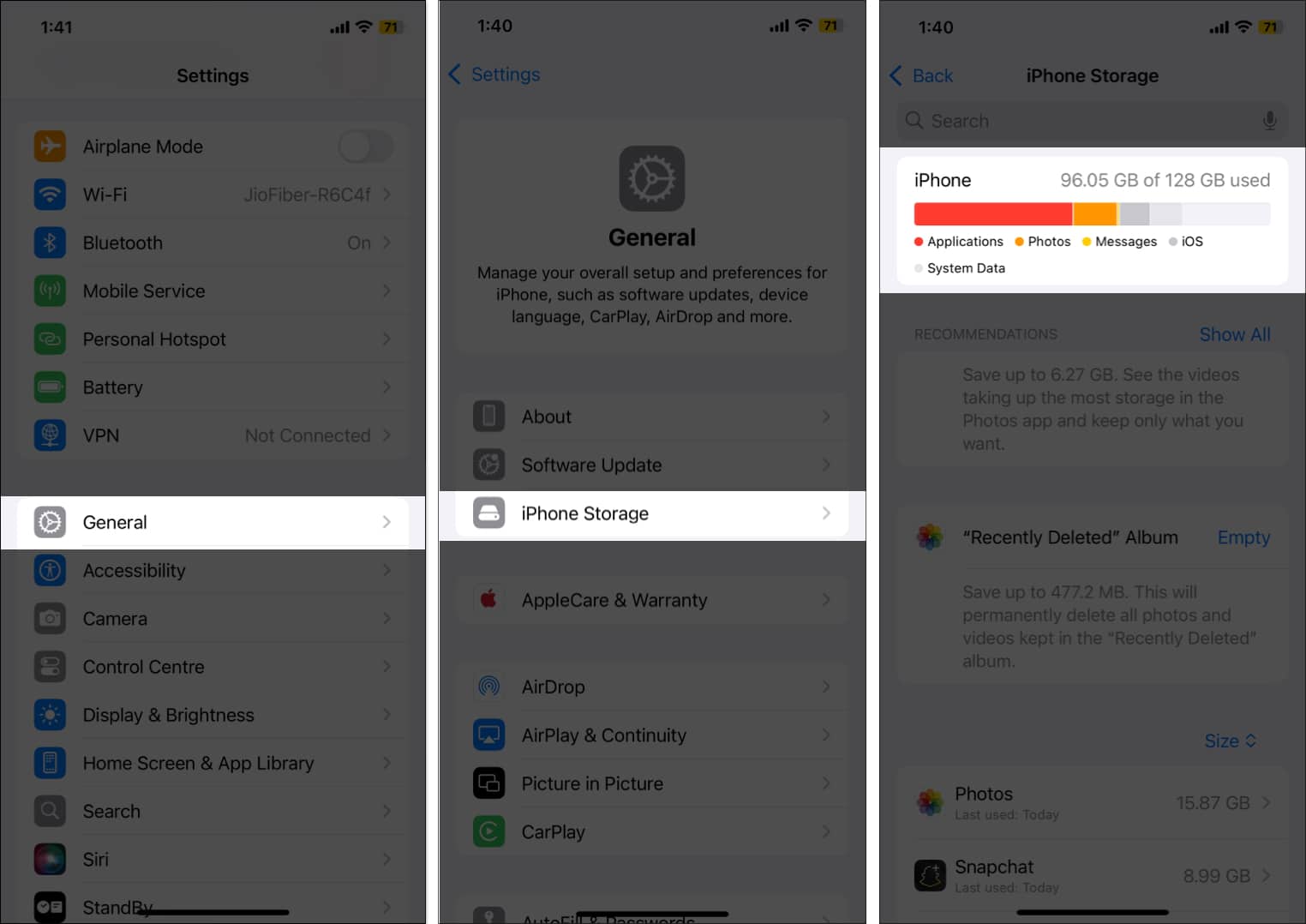
Kaedah 4: Semak tetapan Bahasa & Wilayah
Jika anda boleh merakam panggilan pada iPhone anda tetapi tidak dapat melihat transkrip dalam apl Nota, ada kemungkinan bahasa dan wilayah pilihan anda tidak menyokong transkrip panggilan. Menurut Apple, transkripsi kini tersedia dalam bahasa dan wilayah berikut:
- Bahasa Inggeris (AS, UK, Australia, India, New Zealand, Kanada, Singapura)
- Sepanyol (AS, Mexico)
- Jepun (Jepun)
- Kantonis (tanah besar China, Hong Kong)
- Cina Mandarin (tanah besar China, Taiwan)
- Portugis (Brazil)
Jika anda berada di rantau selain daripada di atas, anda tidak akan dapat melihat transkripsi rakaman.
Begini cara anda menyemak tetapan bahasa dan wilayah iPhone anda:
- Buka Tetapan dan ketik Umum.
- Di sini, cari dan ketik pada Bahasa dan Wilayah.
- Akhir sekali, semak apakah Bahasa dan Wilayah Pilihan anda.
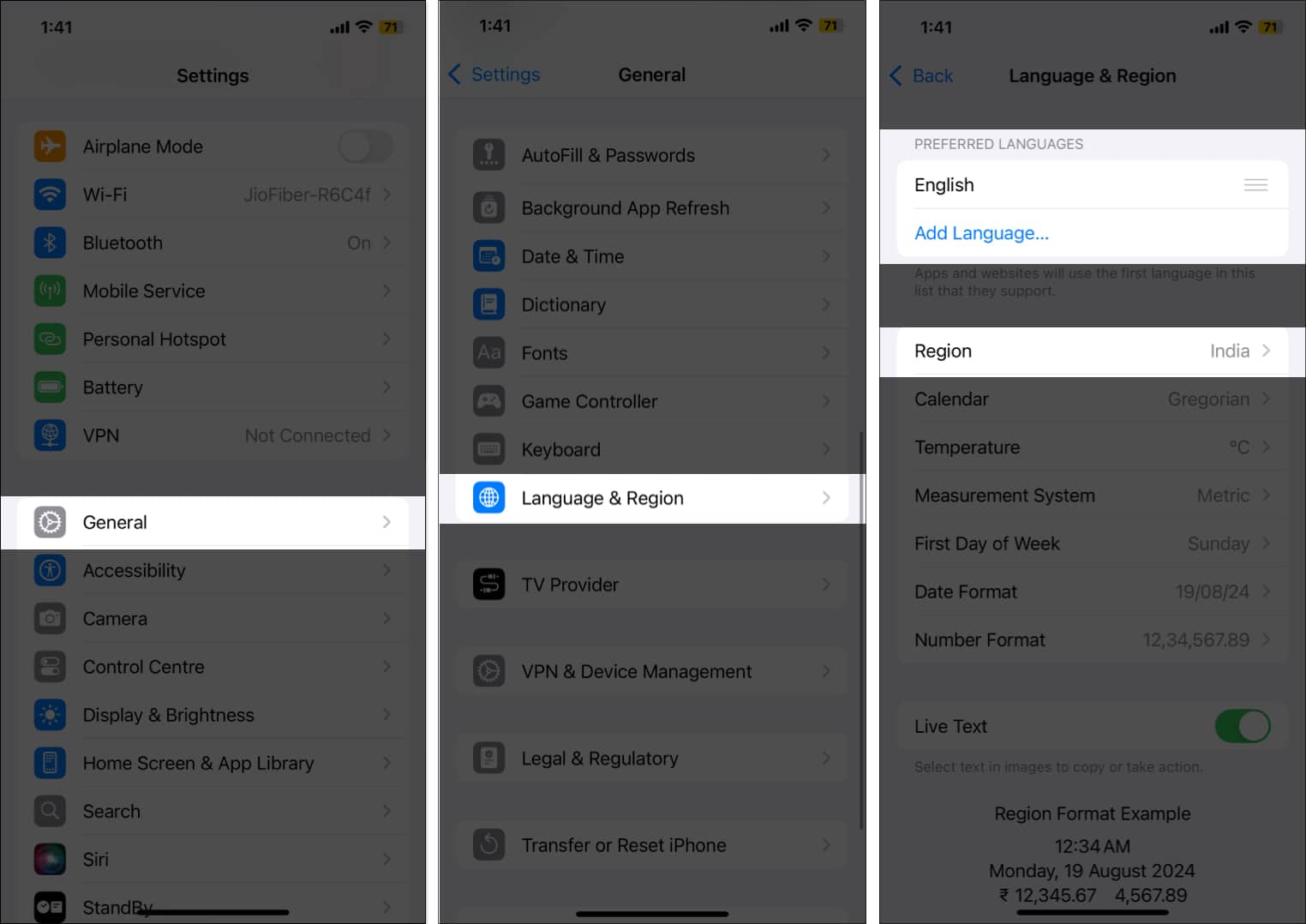
Mod detektif hidup…
Pembetulan di atas harus memulihkan kefungsian rakaman panggilan pada iPhone anda dan anda sepatutnya boleh merakam panggilan tanpa sebarang masalah. Walau bagaimanapun, jika ia tidak berfungsi, anda boleh hubungi Sokongan Applekerana beberapa isu lain mungkin menjadi sebab di sebaliknya.
Kami berharap kami dapat membantu anda. Beritahu kami jika anda mempunyai sebarang soalan.
Soalan Lazim
iPhone anda mesti berjalan pada iOS 18.1 dan anda mesti menunggu sehingga panggilan disambungkan untuk mula merakam panggilan. Butang rekod kekal kelabu sehingga panggilan bersambung.
Setiap iPhone yang menyokong iOS 18 boleh merakam panggilan setelah dikemas kini kepada iOS 18.1, iaitu, semua iPhone daripada iPhone XS hingga siri iPhone 16 terkini menyokong ciri rakaman panggilan iOS 18.
Ya, boleh. Walau bagaimanapun, ia mesti mempunyai ruang kosong yang mencukupi untuk menampung fail yang dirakam.
Tidak, iPhone tidak boleh merakam panggilan secara automatik; anda mesti mengetik butang rekod secara manual untuk mula merakam panggilan.
Baca juga:
- Siri tidak berfungsi pada iOS 18? 6 cara untuk membaiki
- Bagaimana untuk membetulkan RCS tidak berfungsi dalam iOS 18
- macOS Sequoia iPhone Mirroring tidak berfungsi? Bagaimana untuk membetulkannya
